Nastavení modemu modemu Huawei HG8245A (H)

- 1138
- 176
- Fabián Dudek
V jedné nádherné době se v linii modemu objevil levný vysoce kvalitní model, kvůli přítomnosti dvou antén poskytujících kvalitu signálu v domě (a jak ukazuje praxe) a za ním. Zvažte, jak nakonfigurovat modemy Huawei HG8245A nebo HG8245H.

Spojení
Nejprve musí být modem připojen k PC. To se provádí pomocí drátu, který je dodáván se zařízením. Jeden z konců se připojuje k portu LAN (to je port, skrze který spojení s místní sítí). Druhý se připojíme k počítači (notebook).
Po připojení zanedbaného prohlížeče (jakýkoli na skladě) by měl být 192 připojen na adresním řádku.168.100.1 (Toto jsou výchozí modemy těchto modemů). Prohlížeče jsou doporučovány - Internet Explorer, Yandex, Firefox.
V reakci se objeví okno s žádostí o přihlášení a heslo:
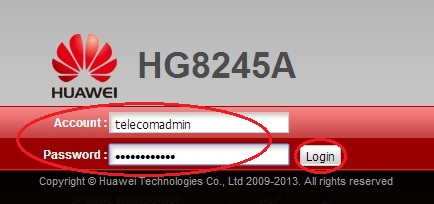
Možné možnosti přihlášení/hesla:
S přihlášením „telecomadmin“ jsou možné hodnoty pro heslo:
- AdmintelEcom (pro komplexní rekonfiguraci terminálu);
- NWTF5X%RAK8MVBD;
- Nwtf5x%;
- Ne7ja%5m;
Nebo kombinace přihlašovacího/hesla -root/admin (pro změnu nastavení pouze Wi -Fi síť).
Pokud se takové okno neobjeví, zkontrolujte další data v nastavení síťové karty:
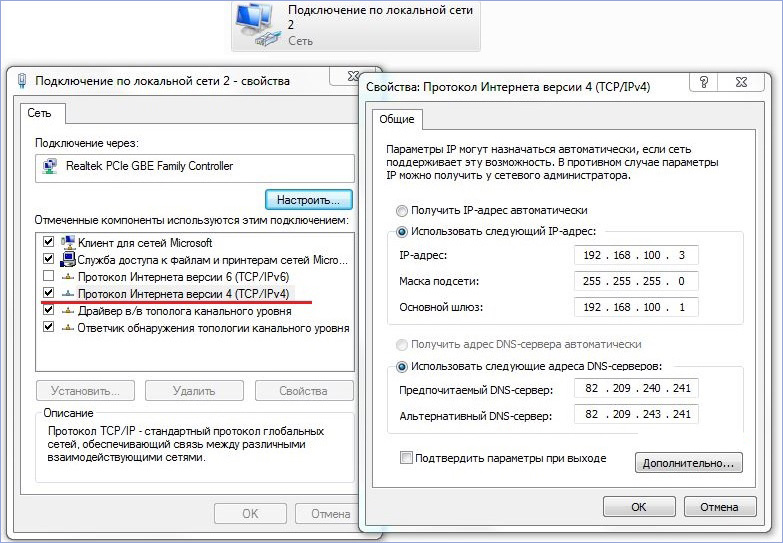
Po usmíření a sadě přihlášení s heslem se dostaneme do nabídky ladění funkcí optického terminálu, začneme konfigurovat.
Nastavení
Zahrnuje přesun a instalaci dat na několika záhybech (stránky):
Tab
Nastavení modemu HUAWEI HG8245A začíná přesunem na stránku „WAN“.
Je třeba o tom zaznamenat:
- Připojení 4_internet_r_vid_10;
- Režim WAN: Hodnota trasy WAN;
- Uživatelské jméno: Vaše číslo smlouvy;
- Heslo: Hodnota hesla;
- Naopak, SSID1 by měl být nainstalován zaškrtávací znak;
- Nastavení se uchovává stisknutím tlačítka „Aplication“.
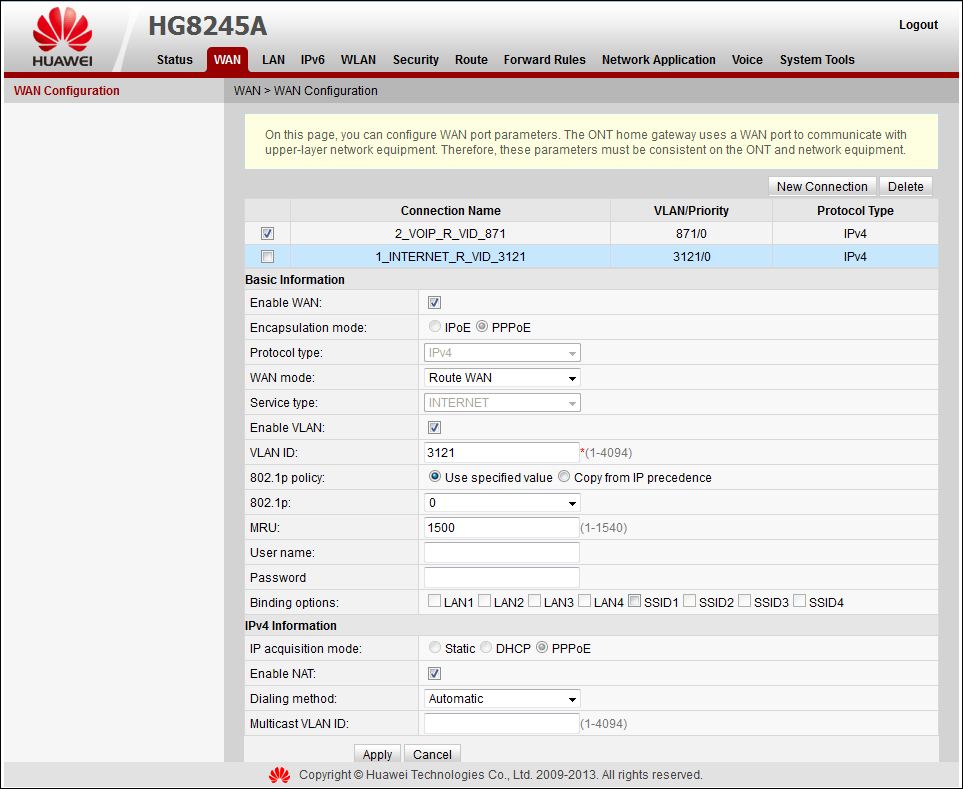
LAN Page
Na této kartě:
- V horní části levé strany panelu musíte vybrat server „DHCP Server ...“;
- Označte tři horní řádky klíštěte: „Povolte primární ...“, „Povolit DHCP ...“ a „Povolit možnost 125“;
- Zadáváme hodnoty pro „primární DNS“ jako na obrázku;
- Aznajeme také s významem pro „sekundární server“;
- Potvrzujeme aplikaci zavedené stisknutím:
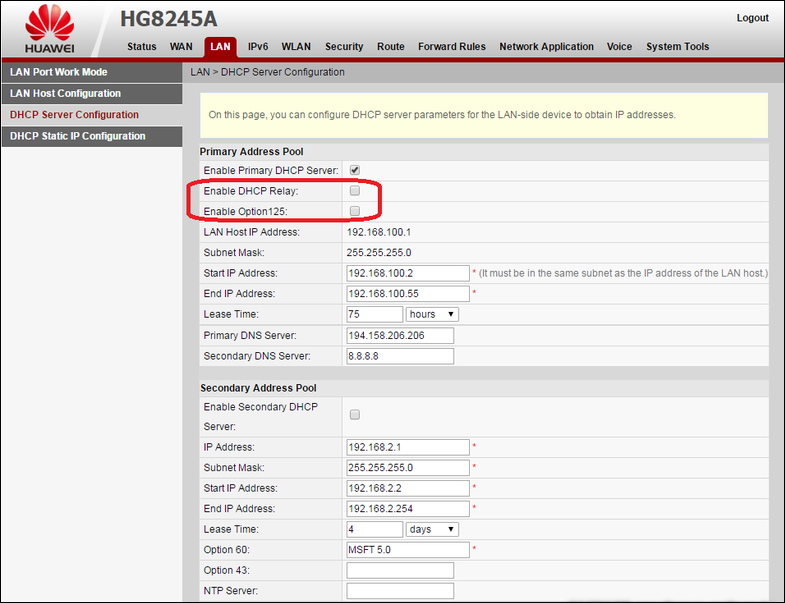
Nastavení Wi-Fi
Vyladění Wi-Fi pro náš baiflamodem je vyrobeno z karty WLAN. V tom:
Nainstalujte zaškrtnutí do horní části poblíž „Povolit WLAN“;
Dále vpravo od něj je stisknuto „nový“;
Pole názvu SSID by mělo obsahovat název sítě Wi-Fi;
Vedle „Povolit SSID“ jsou umístěny kontroly „Enable SSID“, „SSID“ a „Povolit WMM“;
Význam „Počet přidružených ...“ je okraje současně připojených zařízení;
Zbývající pole musí odpovídat obrázku;
Stisknutím tlačítka „Použít“ uloží nastavení zadané:
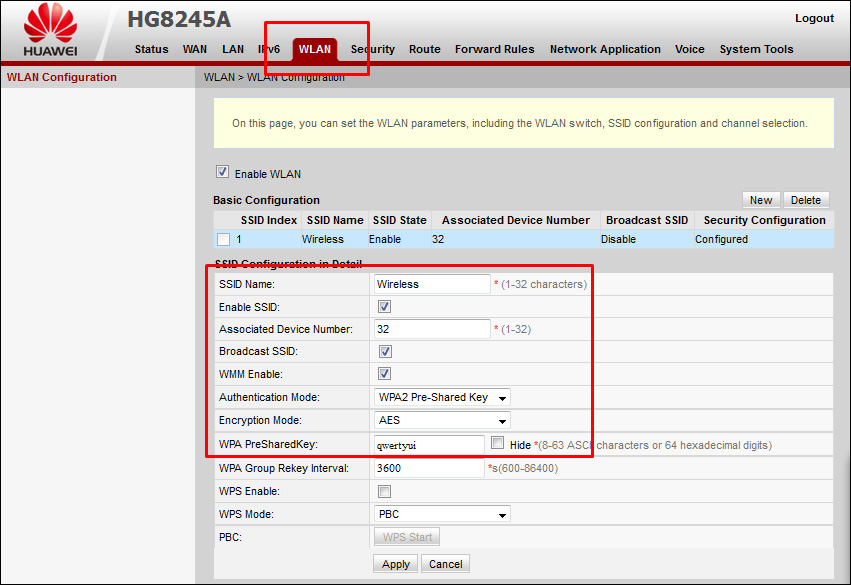
Poté, co jste se seznámili s naším článkem, jste si již uvědomili, že konfigurace modem HG8245H v HG8245H není nijak zvlášť obtížná.
Nastavte se, zanechte komentáře o svých úspěších, sdílejte je s přáteli.

